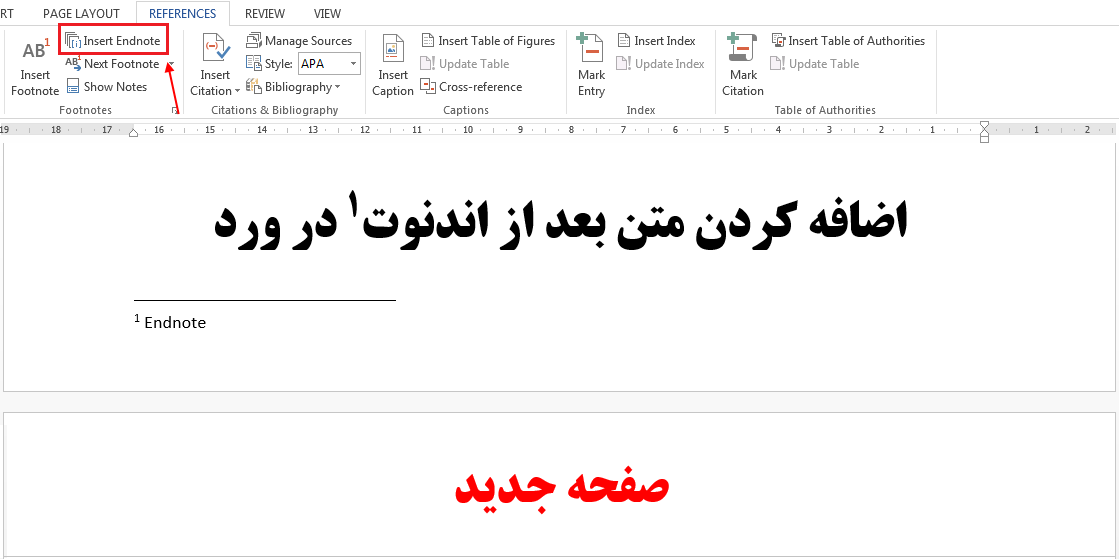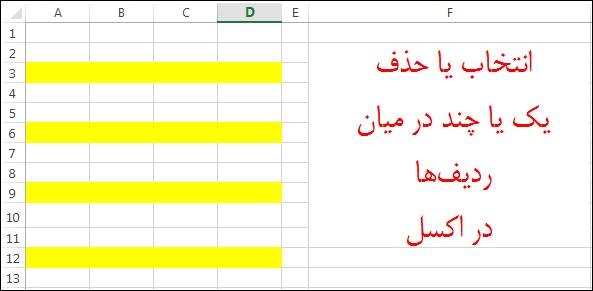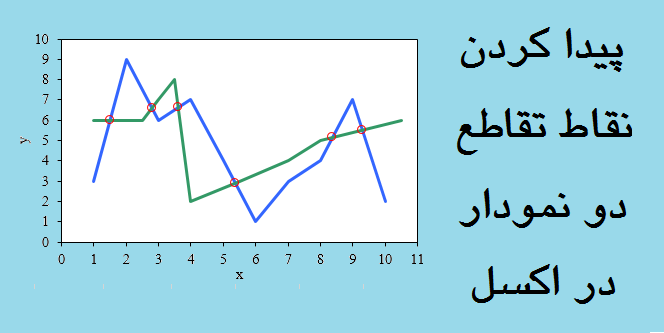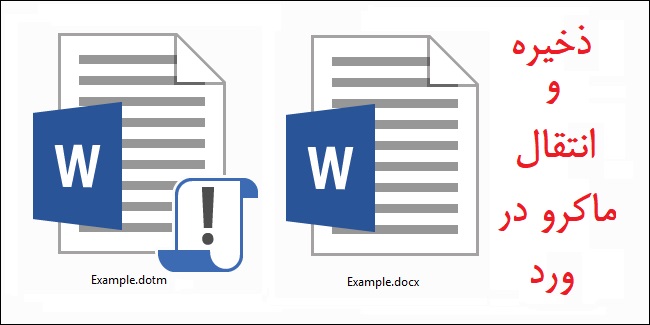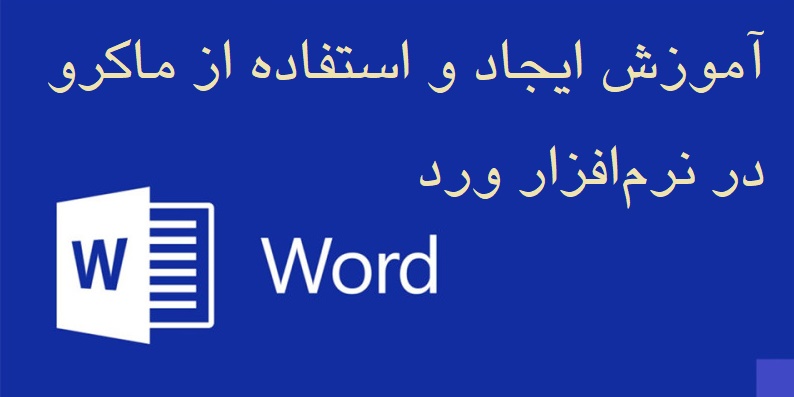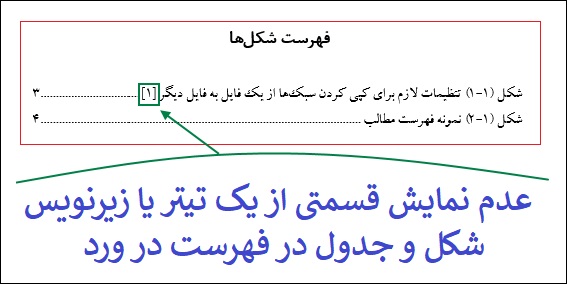مطالب برتر
جستجو
حضرت علی (ع): «زَکوةُ العِلمِ نَشرُهُ؛ زکات علم نشر آن است».
وبلاگ "ترفندها" (سایت پیسیترفند) برای عمل به این حدیث شریف و با هدف ارتقاء دانش و مهارتهای مرتبط با رایانه در ۳۰ مهرماه ۱۳۹۱ ایجاد شده است. به امید آنکه مفید واقع شود.
🔵 کانال پیسیترفند در تلگرام:
telegram.me/pctarfandir
🔵 ارتباط با ادمین:
telegram.me/pctarfand_admin
خلاصه آمار
۱۵۹ مطلب با موضوع «آفیس و پیدیاف» ثبت شده است
جهت قرار گرفتن تبلیغات شما در این مکان روی بنر زیر کلیک کنید.
جمع یک یا چند در میان ردیفها یا ستونها در اکسل - ماکرو
همانطور که میدانیم براحتی میتوان مجموع چند سلول را با توابع اکسل محاسبه کرد، اما بعضی اوقات باید سلولها را بصورت یک یا چند در میان با هدف خاصی جمع کنیم. در این شرایط، باید از ترکیب توابع یا روشهای جدیدی استفاده کرد. در ادامه مطلب با پیسیترفند همراه باشید تا با این روشها آشنا شوید.
ترفندهای نرم افزار مدیریت مراجع اندنوت
در ادامه مطالب آموزشی نرمافزار مدیریت مراجع اندنوت در این مطلب نیز دو ترفند کاربردی یرای این نرمافزار آموزش داده میشود. برای آشنایی با این ترفندها در ادامه مطلب با پیسیترفند همراه باشید.
اضافه کردن متن بعد از اندنوت در ورد + ماکرو
با استفاده از ابزار Endnote در نرمافزار ورد میتوان منابع و مراجع یا برخی توضیحات را در آخرین صفحه فایل ورد درج کرد. حال اگر بخواهید صفحه یا متن جدیدی مانند پیوست یا هر مطلب دیگری را پس از اندنوت اضافه کنید امکان انجام آن در حالت پیشفرض در ورد وجود ندارد. برای آشنایی با ترفندهای انجام اینکار در ادامه مطلب با پیسیترفند همراه باشید.
انتخاب یا حذف یک یا چند در میان ردیفها در اکسل + ماکرو
هنگامیکه در یک فایل اکسل بخواهیم ردیفها را بصورت یک یا چند در میان انتخاب کنیم میتوان اینکار را به صورت دستی انجام داد، اما اگر صدها ردیف داشته باشیم، این روش انتخاب خوبی نیست. در ادامه با پیسیترفند همراه باشید تا با چند ترفند برای اینکار آشنا شوید.
نگه داشتن فرمت و رنگ سلولها پس از ترکیب آنها در اکسل - ماکرو
فرض کنید قصد ترکیب محتویات دو سلول را دارید که فرمت یکی از آنها درصد میباشد. پس از ترکیب این دو سلول به صورت معمولی، فرمت درصد آن از بین میرود و به فرمت عمومی تبدیل میشود. یا در حالتیکه محتویات یکی از دو سلول رنگی باشد پس از ترکیب آنها، رنگ از بین میرود و به رنگ سیاه تبدیل میشود. در ادامه مطلب با پیسیترفند همراه باشید تا با نحوه نگه داشتن فرمت و رنگ سلول آشنا شوید.
پیدا کردن نقاط تقاطع دو نمودار در اکسل + ماکرو
ذخیره و انتقال ماکرو در ورد
در مطلب قبل روش ساخت ماکرو در ورد آموزش داده شد. در حالت پیشفرض اگر در نرمافزار ورد یک ماکرو بسازید و کد ماکرو را ذخیره کنید، در هر فایل وردی میتوانید از ماکروی ساخته شده استفاده کنید. اما برای اینکه با نحوه انتقال یک ماکرو از یک سیستم به سیستم دیگر آشنا شوید در ادامه مطلب با پیسیترفند همراه باشید.
آموزش ایجاد و استفاده از ماکرو در نرمافزار ورد
شاید برای شما پیش آمده باشد که یک سری عملیات مشابه را هر روز در ورد انجام داده باشید. بطور مثال فرض کنید به عنوان کارمند یک اداره هر روز چند فایل ورد با فرمت یکسان به شما داده میشود و شما باید برخی از اطلاعات درون آنها را در یک فایل اکسل درج کنید. احتمالاً این کار علاوه بر وقتگیر بودن، کسل کننده نیز است. شما میتوانید با ایجاد یک ماکرو کاری که هر بار برای انجام آن مثلاً ۲ دقیقه زمان صرف میکنید را در ۵ ثانیه انجام دهید. ماکرو در واقع عملیاتی که شما انجام میدهید را با استفاده از زبان برنامهنویسی ویژوال بیسیک ضبط میکند تا بتوانید در موارد مشابه از آن استفاده کنید. در ادامه مطلب با پیسیترفند همراه باشید تا با نحوه ایجاد و استفاده از ماکرو در ورد آشنا شوید.
عدم نمایش قسمتی از یک تیتر یا زیرنویس شکل و جدول در فهرست ورد
در حین تهیه یک گزارش یا پایاننامه گاهی از اوقات نیاز است در انتهای تیترها یا زیرنویس شکلها و جداول، مرجع آن ذکر شود. اشاره به مرجع در متن گزارش مشکلی ندارد حتی گاها ضروری نیز است اما لازم نیست در فهرست شکلها یا جداول به مرجع اشاره شود. نمونه دیگر از این موارد، توضیحات تکمیلی یک نمودار یا یک شکل است که در زیرنویس درون متن باید ذکر شود اما نیازی نیست در فهرست باشد. برای هر یک از این دو مورد راه حلهایی در ورد وجود دارد. در ادامه مطلب با پیسیترفند همراه باشید تا با این روشها آشنا شوید.
ایجاد ردیفهای خالی بر اساس عدد موجود در سلول در اکسل + ماکرو
طبقه بندی موضوعی
- آفیس و پیدیاف (۱۵۹)
- ورد (۶۳)
- اکسل (۹۰)
- پاور پوینت (۳)
- پیدیاف (۱۰)
- اینترنت (۴۳)
- فایرفاکس (۲۵)
- اینترنت/سایر (۱۸)
- کد نویسی (۶۵)
- دستورات داس (۳)
- ماکرونویسی (۵۷)
- نرم افزار ویدئو (۹)
- نرم افزار عکس (۳)
- بازی (۱)
- رپورتاژ آگهی (۳)
- سایر موارد (۵۰)
- موبایل (۶)
تبليغات
کلمات کلیدی
آخرين مطالب
-
روشهای تبدیل لینک متنی به لینک با قابلیت کلیک (هایپرلینک) در ورد + ماکرو
يكشنبه ۱۵ مهر ۱۴۰۳ -
چگونه در اکسل ردیفهای دارای سلولهای ادغام شده را یکی در میان رنگ کنیم؟ + ماکرو
يكشنبه ۱۴ مرداد ۱۴۰۳ -
افزودن ردیف خالی بین ردیفهای یکسان در اکسل + ماکرو
جمعه ۱۲ مرداد ۱۴۰۳ -
پیدا کردن تمام ترکیبات ممکن سلولهای یک ستون در اکسل + ماکرو
چهارشنبه ۲۳ اسفند ۱۴۰۲ -
تکرار یا تکثیر یک یا چند ردیف در اکسل + ماکرو
سه شنبه ۸ اسفند ۱۴۰۲ -
ترکیب سلولهای یک ستون دارای مقادیر یکسان در ستون دیگر در اکسل + ماکرو
جمعه ۲۷ بهمن ۱۴۰۲ -
تقسیم سلولهای حاوی رشتههای متنی یا عددی به چند ردیف در اکسل + ماکرو
شنبه ۲۱ بهمن ۱۴۰۲ -
حذف ردیف های خالی در اکسل + ماکرو
شنبه ۱۴ بهمن ۱۴۰۲ -
جایگذاری دادهها فقط در سلولهای قابل مشاهده یا فیلتر شده در اکسل + ماکرو
پنجشنبه ۱۲ بهمن ۱۴۰۲ -
تغییر اندازه تصاویر متناسب با اندازه سلول ها در اکسل + ماکرو
شنبه ۷ بهمن ۱۴۰۲